WordPressユーザーの中には、抜粋がどんな機能なのかいまいちよくわからない、という方もいるはず。そこで今回は、WordPressの抜粋を徹底解剖していきます。
WordPressの抜粋とは
WordPressの抜粋は、その言葉通り、長文記事の要約を意味します。ブログのインデックスやアーカイブページで、各記事の全文を表示する代わりに使用されるのが一般的です。
例えば、それぞれ1,000字程度ある10件の記事を全文表示すると、記事一覧ページに1万字表示されることになります。これでは、特定のブログ記事を探している訪問者の体験を損ねるのは明らかです。
抜粋を使って各記事の内容を簡潔に説明することで、よりページを見やすくすることができます。

抜粋をサポートするテーマ
WordPressの抜粋機能がサポートされるかどうかは、使用するテーマによって異なります。WordPressソフトウェア自体には抜粋を処理する機能が組み込まれていますが、すべてのテーマで利用できるとは限りません。
後ほど、テーマで投稿の抜粋を表示させる方法を詳しくご紹介します。
WordPress抜粋の生成
抜粋の生成には、以下2通りの方法があります。
- 自動─投稿の最初の55単語(日本語の場合は110文字)を選択して抜粋を生成
- 手動─生成された抜粋を自分で微調整
抜粋を自分で編集する場合は、投稿の冒頭のテキストだけに縛られず、必要に応じて全体の内容を考慮した要約を作成することができます。
WordPressエディターで抜粋を編集する
WordPressエディターで抜粋を編集するには、まず通常通り「投稿」>「新規追加」で投稿を作成します。
エディターの右上に表示される「表示オプション」タブを展開します。
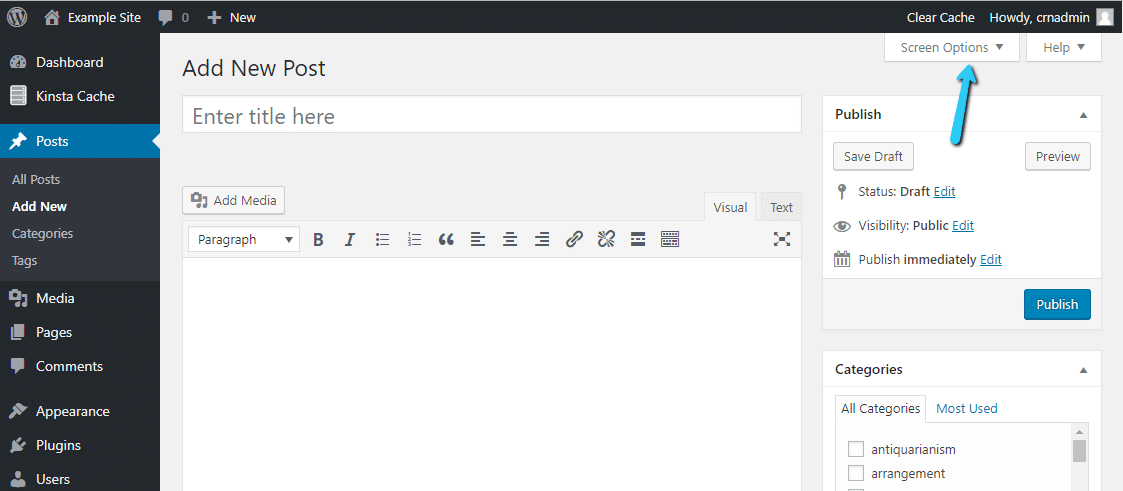
展開されたメニューで「抜粋」のボックスにチェックを入れます。

これで、下にスクロールすると、「抜粋」セクションが表示されるようになります。

このフィールド内で抜粋を記述・編集できます。なお、このフィールドの内容が投稿の内容に影響することはありません。
使用しているテーマで抜粋を表示する
使用するテーマによっては、ブログの記事一覧ページに抜粋を表示する機能が組み込まれています。
以下のいずれかで設定可能です。
- テーマカスタマイザー
- テーマの設定ページ

お使いのテーマにこのオプションがなくても、テーマのテンプレートファイルを編集することで、抜粋を表示するようにできます。
テーマのテンプレートファイルを編集することに抵抗がある場合は、「続きを読む」タグを導入する方法を参照して、テーマファイルを編集せずに抜粋とほぼ同じものを作成する手順に従ってください。
テーマのコードを編集して抜粋を表示する
注意)以下にご紹介する手順は、すべてのテーマに適用されるわけではありません。多くのテーマはコードをさまざまな部分に分割しており、WordPressのループに関する基礎知識がない方には難しい操作になる可能性があります。
テーマのコードを編集するにあたって、以下のベストプラクティスに従ってください。
- 事前にサイトのバックアップを作成する
- テーマ更新しても変更が上書きされないようWordPressの子テーマを使用する
以上を終えたら、まずは以下のファイルを編集します。
- Index.php
- Archive.php
- Category.php
以下のコードを探します。
<?php the_content(); ?>これを以下に置き換えるだけでOKです。
<?php the_excerpt(); ?>最後に変更を保存して完了です。

上記ファイルにthe_content()が見当たらない場合は、開発者にこの作業を依頼することをお勧めします。
抜粋の長さを変更する
テーマが表示する抜粋の長さを変更したい場合は、子テーマのfunctions.phpファイルでexcerpt_lengthフィルターを使用します。
以下は、functions.phpに追加するコードの例です。
/**
* 抜粋の長さを20字に制限
*
* @param int $length Excerpt length.
* @return int (Maybe) modified excerpt length.
*/
function wpdocs_custom_excerpt_length( $length ) {
return 20;
}
add_filter( 'excerpt_length', 'wpdocs_custom_excerpt_length', 999 );表示したい文字数に応じて、「20」を変更してください。
WordPressのRSSフィードで抜粋を表示する
デフォルトでは、RSSフィードを購読しているユーザーは、RSS経由で記事全文を読むことができます。RSSで抜粋のみを提供するには、WordPressの管理画面から簡単に設定することができます。
「設定」>「表示設定」で「フィードの各投稿に含める内容」の「要約」を選択して変更を保存します。

「続きを読む」タグを導入する(代替案)
「続きを読む」タグ(moreタグとも)は、記事の全文を表示せずに一部のみを表示するタグで、よく抜粋と混同されることがあります。その役割は抜粋と似ていますが、厳密にはティーザーとみなされます(情報を少し提供することでユーザーの関心を高める手法)。
最終的な結果としては抜粋に近いものがあり、抜粋システムにはない利点もあります。
「続きを読む」タグを使用すると、テーマのテンプレートファイルを編集せずに要約を表示することができます(抜粋をサポートしていないテーマでも)。
ただし、「続きを読む」タグでは表示内容を選択することはできず、投稿の冒頭のテキストが抽出されます。
「続きを読む」タグを使用するには、エディターで表示させたいテキストの下にカーソルを置き、「『続きを読む』タグを導入」をクリックします。

すると、上記のように「More」という切り取り線が表示されます。
ブログの記事一覧ページでは、この切り取り線から上のテキストが表示され、クリックして記事を表示すると全文が表示されます。


